1 Klik Herstel van iPhone/iPad/iPod van Back-up
Als je dataverlies hebt of een nieuw apparaat krijgt (iOS of Android), kun je moeiteloos de back-up bestanden ophalen en de data terug krijgen.
Opmerking: Alleen de geregistreerde versie kan data herstellen van de back-up bestanden.
Ondersteunde Bestanden voor Windows:
Contacten, Berichten, Kalenders, Bel logs, Muziek, Video's en Foto's.
Ondersteunde Bestanden voor Mac:
Contacten, Berichten, Kalenders, Muziek, Video's en Foto's.
Video Gids: Hoe iPhone/iPad/iPod Herstellen van Back-up
Stap 1. Verbind je iPhone/iPad/iPod met PC. Je apparaat wordt herkend en getoond in het hoofdmenu.

Stap 2. Klik op de Toolbox tab. In de Back-up & Herstel sectie, klik op Apparaat Herstellen om te herstellen wat je wilt op het apparaat van back-up bestanden.
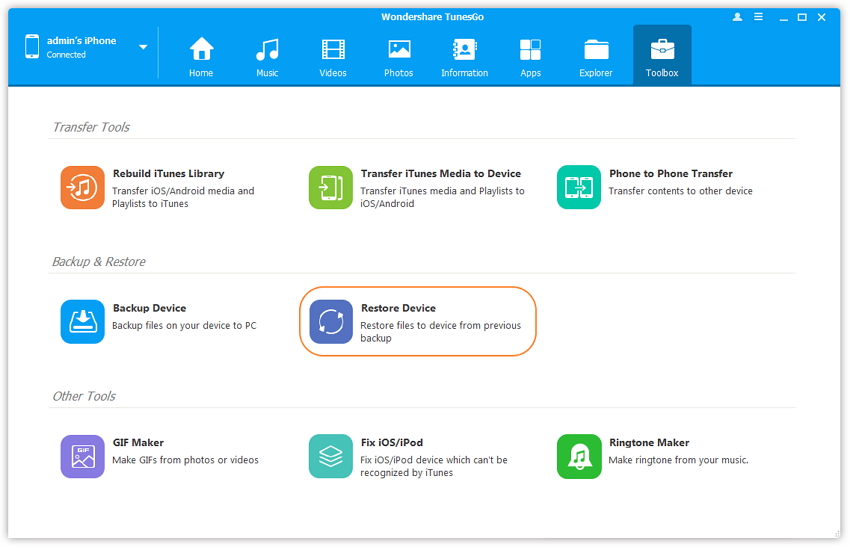
Stap 3. Selecteer de back-up bestanden. Je kunt de back-up bestanden selecteren van de lijst, of Andere Back-up op je computer handmatig openen. Klik op Vervolg om het herstelproces te starten.
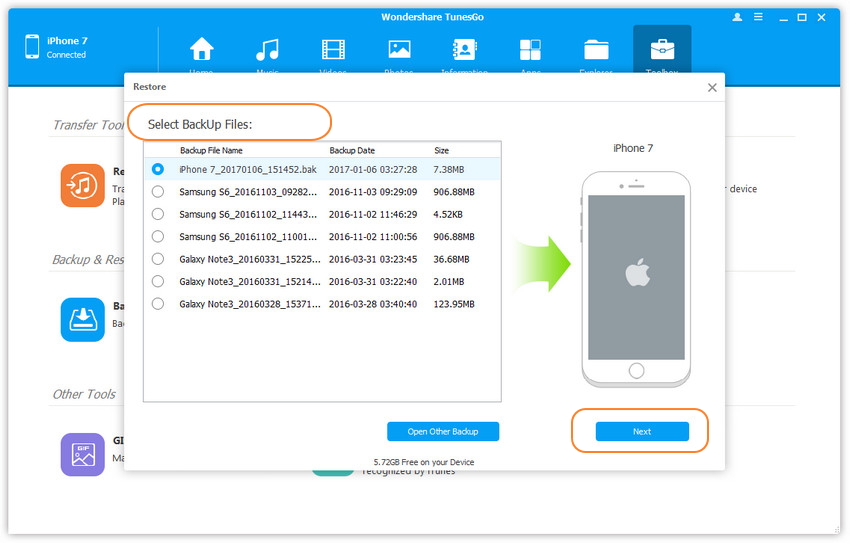
Stap 4. Selecteer inhoud om te herstellen. Standaard zijn alle data op je apparaat die geback-upt kunnen worden gemarkeerd. Klik op Herstellen om de inhoud terug te zetten op je iPhone/iPad/iPod.
Opmerking: Je kunt de optie Verwijder inhoud op telefoon na herstel markeren, dan wordt eerst de geselecteerde inhoud van het doelapparaat verwijderd voor het herstel.
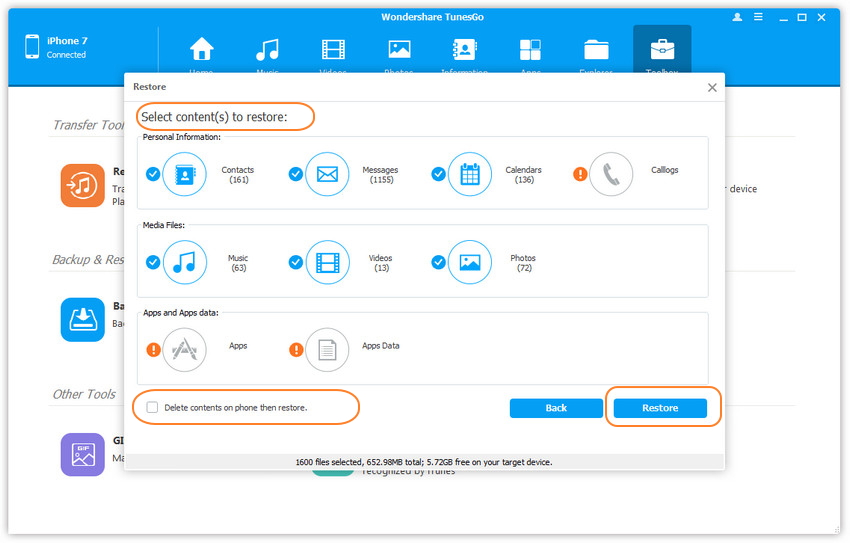
Stap 5. Verbreek de verbinding van je apparaat niet tijdens het herstelproces.